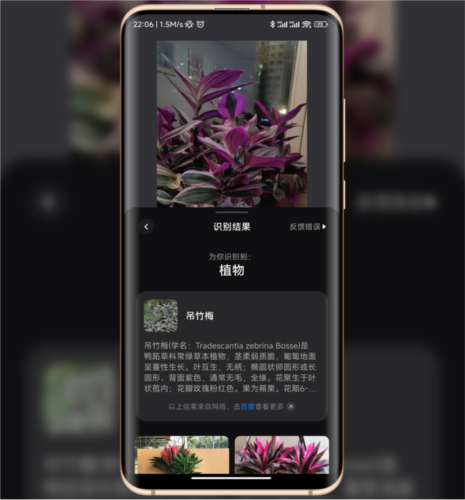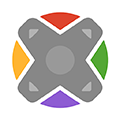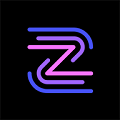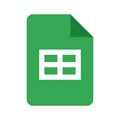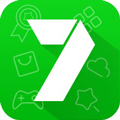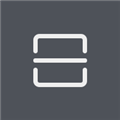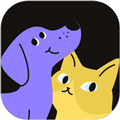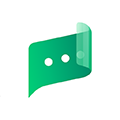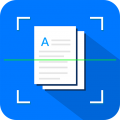软件简介
小爱视觉app官方版是一款由北京小米智能科技有限公司研发的智能扫描软件,一般被称为扫一扫,为你提供识文字、提取表格、提取PPT、扫描转PDF、拍照翻译等多个功能。无需复杂的操作即可完成各种扫描,即使是新手也可以快速上手。除此之外,还可以识别多个条码,一次即可识别。有需要的用户不要错过,感兴趣的用户快试试吧!
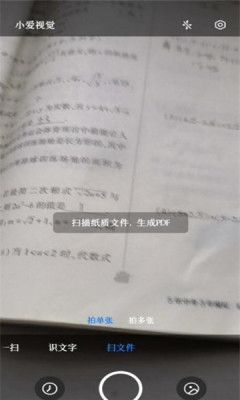
软件特色
1、收集了很多用户的心声,我们的扫码配置来了!
2、格式那么多,我就需要二维码?条码格式配置满足你,选择您想要的条码。
3、有多个条码?扫一扫支持一次识别10个条码,给您在页面标注。
4、扫码识别过快了?扫描时间间隔帮助你找到您想要的扫码速度。
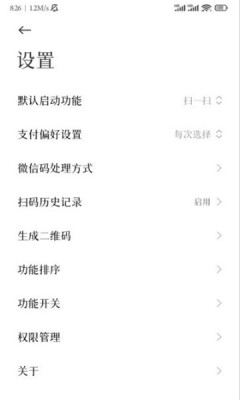
软件功能
1、【扫一扫】扫码:扫描二维码/条形码/WiFi码;识物:拍张照即可识别商品、汽车等
2、【识文字】拍张照,即可一键提取文字,支持分词复制,也能导出成Wd,无网也能用
3、【提取表格】拍张照,即可提取纸质表格,还原为可编辑的Excel
4、 【扫文件】拍张照,即可将纸质文件生成高清PDF扫描件,还支持文档矫正,无网也能用
5、 【扫名片】 拍张照,即可将名片内容一键保存至通讯录
6、 【翻译】拍张照,即可自动提取单词并显示翻译结果
软件优势
1、各类图码:
全然尽知:商品、书籍、网址、名片、短信、快递等图码,一扫知天下。
2、自创图码:
个性时尚:发挥想象力,创建属于你自己的个性图码,感受时尚的气息。
3、图码记录:
贴身管理:图码按来源和类型进行分类统一管理,记录你的七彩生活。
4、无需切换:
智能扫码:无需切换条形码与二维码,自动对焦,快速识别,智能扫码。
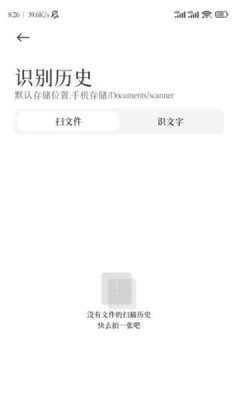
应用评测
添加全局扫一扫
什么时候需要扫一扫?需要提取表格、扫描文件、翻译、识别文字的时候就需要扫一扫,所以为了方便任何时候都能快速开启扫一扫,我们需要把扫一扫添加到控制中心,任何时候下拉就能开启。
设置步骤:下拉进入控制中心>点击控制中心右上角编辑图标>从未添加开关里点击“扫一扫”上面的+号添加>然后拖动扫一扫图标到个人觉得最方便打开的位置。
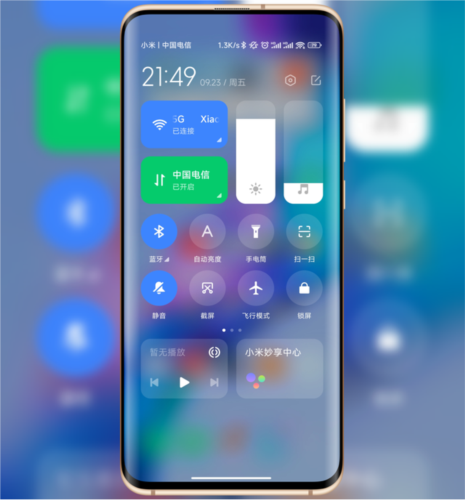
自定义小爱视觉功能顺序
小爱视觉默认功能排序是“扫名片、翻译、扫一扫、识文字、扫文件、提取表格”,对于像我这样的用户,扫名片一年都用不上一次,所以我们需要根据自身需求对功能进行排序,把使用频率最高的靠前、不常用的靠后。
设置步骤:打开小爱视觉>点击右上角设置>点击功能排序>按住功能上下拖动即可排序。
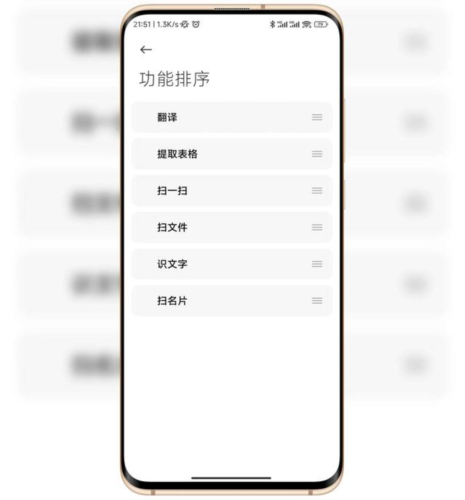
小爱视觉之提取表格
提取表格功能是我使用频次最高的,基本上每天都要用到,只需对准图片一拍、一框选,就能够自动把表格图片转换成电子档。像文章开头所述的领导要把表格图片制作成电子档,手动画表格+输入文字最快也要几分钟,而用提取表格几秒钟完成,效率更高。
使用步骤:打开小爱视觉>选择提取表格>拍摄图片上的表格或者选择相册里的图片>框选好表格后点击下一步>大约等5秒钟即可转换完毕>点击右下角保存为表格。
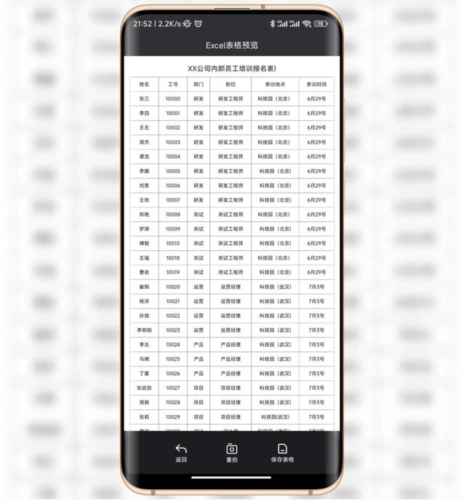
小爱视觉之生成PDF
我在工作中还经常遇到这样的场景,需要把一份纸质文件扫描后制成PDF发给客户。未用过小爱视觉之前,我是老实巴交的扫描、添加图片这种傻瓜式操作。而用上MIUI13后,直接一拍完事。
使用步骤:打开小爱视觉>选择扫文件>选择拍多张>俯拍对准文件逐一拍摄(右下角会显示图片数量)>点击右下角图片图标>选择保存、保存为PDF文档(为避免泄密,我演示用的闺女照片)。
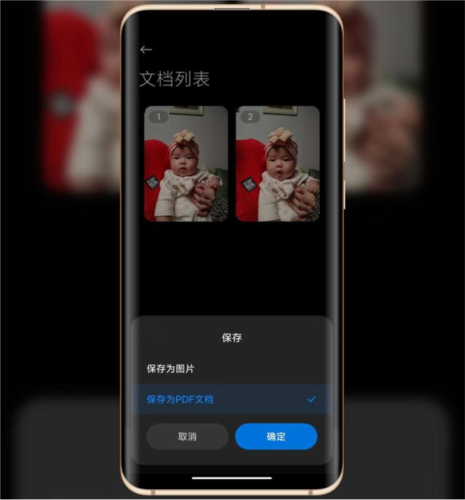
小爱视觉之翻译
现在大宝上三年级了,增加英语科目,作为没读几年的书的我,英语确实很难。所以现在孩子不动的语句、单词,我都是用小爱视觉里的翻译功能来翻译。翻译功能支持中英互译,支持拍照翻译与取词翻译,拍照翻译就是翻译整篇。
使用步骤:打开小爱视觉>选择翻译>点击顶部的语音选择(默认是英文翻译为中文)>对照需要翻译的书或者单词拍摄即可。
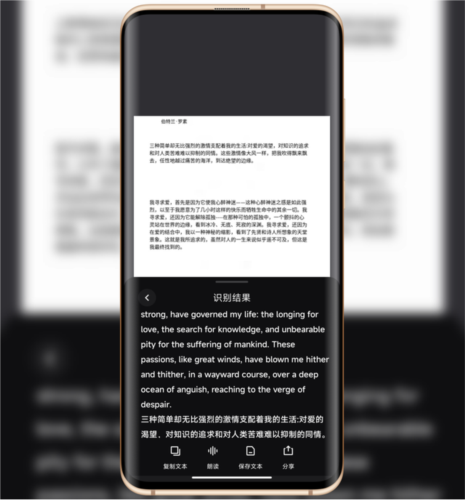
小爱视觉之识文字
对于经常写方案的我,在网上查找资料那是家常便饭。但尴尬的是,网上的资料很多都需要付费才能复制文字,有些更夸张的直接是图片。之前我是一边看资料、一边手打,效率实在太低。而用了MIUI13后,直接用手机一扫,整篇文字全部到手。另外,也可以通过传送门长按识别文字,但是对于纸质文档、PC电脑上的资料,用小爱视觉识文字更方便些。
使用步骤:打开小爱视觉>选择识文字>拍摄需要提取文字的>点击下一步>等5秒钟左右即可识别完成>点击底部可复制文本、朗读、分享、存为Word文档。
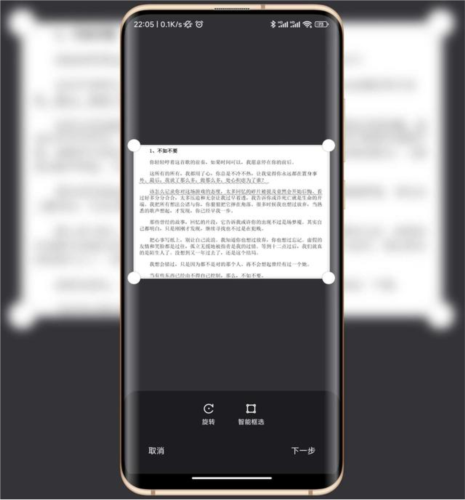
小爱视觉之扫一扫与扫名片
扫一扫大家都不陌生,基本上天天用。扫一扫功能支持扫WX二维码,支持扫物品搜同款,支持扫植物识别花草。扫名片这个对于我来说意义不大(主要是没人给我名片),通过扫名片功能可直接识别姓名、电话,然后直接添加联系人。
使用步骤:打开小爱视觉>选择扫一扫>扫微信类二维码会自动无感>拍摄物品可直接搜同款>对照花草可识别花草名称;扫名片对准名片直接拍就行。